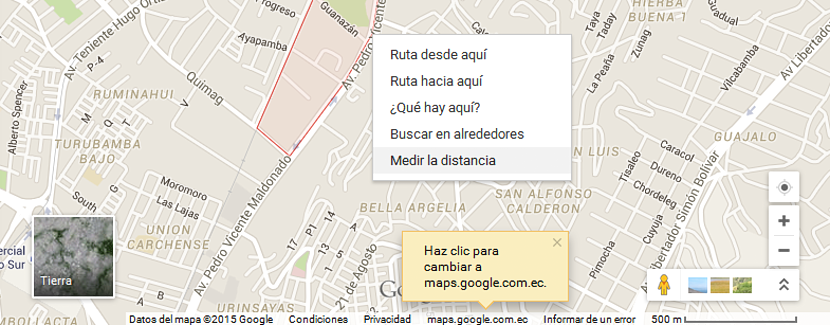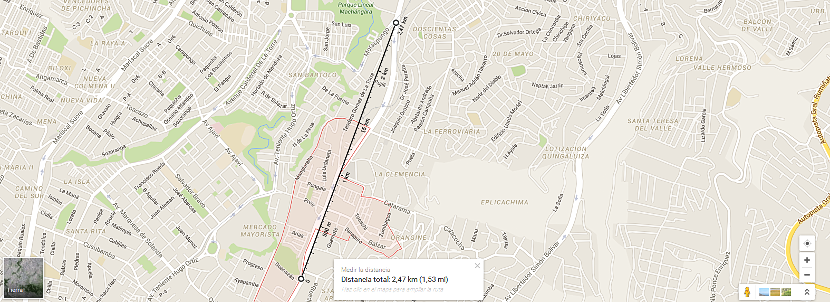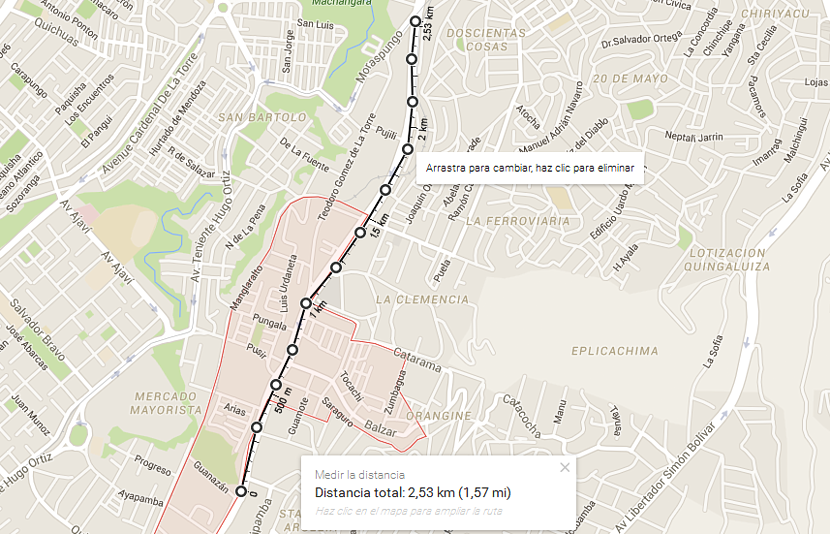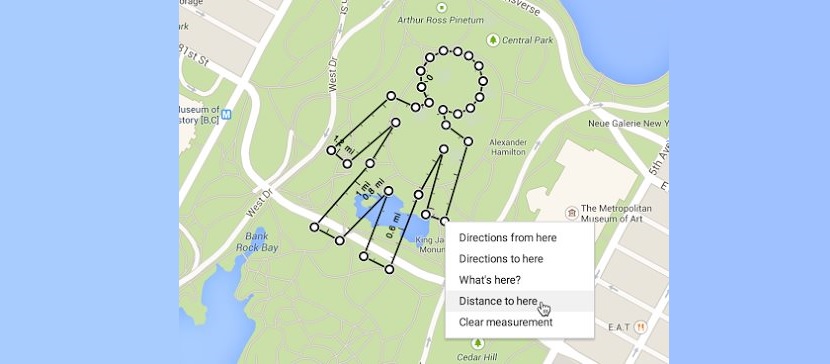
استخدم الجميع خدمة خرائط Google مرة واحدة على الأقل في حياتهم لمحاولة العثور على عنوان في منطقة أو مقاطعة أو مدينة أو بلد معين يهتمون به. يستخدم معظم الناس هذه المعلومات لـ تعرف الطريق الذي يجب أن يسلكوه للانتقال من مكان محدد إلى آخر مختلف تمامًا.
على الرغم من أننا في الوقت الحاضر يمكننا الاعتماد على نظام تحديد المواقع العالمي (GPS) لمعرفة المسار الدقيق الذي يجب اتباعه ، إلا أن هناك من قد يرغب في ذلك تخطيط طريق من نقطة محددة إلى نقطة بعيدة تمامًا ولكن ، معرفة المسافة التي سيتعين عليك قطعها خلال الرحلة. بفضل الوظيفة الجديدة التي اقترحتها Google في أداة الخريطة الخاصة بها ، يمكننا الآن التعرف على المسافة الدقيقة الموجودة بين هاتين النقطتين.
توافق خرائط جوجل مع متصفح الويب
تحتاج فقط إلى متصفح إنترنت جيد لتتمكن من استخدام الميزة الجديدة لخرائط Google ؛ لا يشمل ذلك Google Chrome فحسب ، بل يشمل أيضًا Mozilla Firefox و Microsoft Internet Explorer و Opera وعدد قليل من الآخرين. في المقام الأول ، كل ما عليك فعله هو الانتقال إلى عنوان URL الذي سنضعه أدناه:
google.com/maps/preview
بمجرد أن تكون في الاتجاه الذي اقترحناه أعلاه ، ستتمكن من رؤية خريطة العالم التقليدية. ستكون الخطوة الأولى هي المحاولة نضع أنفسنا في المكان الذي نريد التحقيق فيه ، للقيام بذلك ، استخدم المساحة الموجودة في أعلى اليسار حيث سيتعين علينا كتابة اسم المدينة أو ، في أفضل الأحوال ، العنوان الدقيق للشارع من حيث نريد أن نبدأ على الطريق المراد برمجته.
من الناحية العملية ، ستكون هذه هي الخطوة الأكثر أهمية ، لأن بقية مهمتنا تمثل بعض الحيل التي يجب اعتمادها. إذا كنت قد حددت بالفعل النقطة من حيث تريد تخطيط مسارك ، فما عليك سوى توجيه مؤشر الماوس إلى هذا الموقع وتحديده بالزر الأيمن تظهر قائمة السياق. لقد وضعنا مثالًا صغيرًا مع التقاطه الخاص ، والذي يمكنك رؤيته أدناه:
كما ترى ، في قائمة السياق ، هناك عدد قليل من الخيارات للاختيار من بينها ، والأكثر أهمية في الوقت الحالي هو الخيار الذي يقول "قياس المسافة«. عند تحديده ، ستظهر علامة دائرية في المكان الذي وضعت فيه مؤشر الماوس ؛ الآن عليك فقط توجيه نفس مؤشر الماوس هذا إلى مكان بعيد عن الأصل ، والذي سيصبح الوجهة التي نريد الذهاب إليها.
فقط من خلال النقر على الوجهة ، سيتم رسم خط مستقيم والتي تخبرك عمليًا "بالمسافة الخطية" الموجودة بين هاتين النقطتين المرجعيتين.
كيفية قياس المسافة الحقيقية على المسارات "غير الخطية"
قد تكون المعلومات التي قد تكون حصلت عليها باستخدام الطريقة التي ذكرناها أعلاه "مخيبة للآمال للكثيرين" لأن المسار يتم عرضه بطريقة خطية. هناك لا يؤخذ في الاعتبار أن هناك منحنيات أو مسارات معينة يتعين عليك فيها المرور عبر متاهة صغيرة للوصول إلى الوجهة النهائية. لقد فكرت Google عمليًا في كل شيء باستخدام هذه الوظيفة الجديدة في الخرائط ، حيث يمكن للمستخدم تغيير هذا الشكل الخطي.
كل ما عليك فعله هو وضع مؤشر الماوس فوق أي مكان تريد تعديله على المسار الخطي ثم تحريكه في الاتجاه الذي تريده. هذه هي الطريقة التي يمكننا الوصول إليها بسهولة تكييف هذا الطريق مع شكل كل شارع بمنحنياتها وزواياها. في النهاية ، سيكون لدينا مسافة حقيقية نقطعها ؛ مما لا شك فيه أن هذا يمثل عونًا كبيرًا لنا جميعًا ، لأننا سنعرف بالفعل مقدار السفر من مكان إلى آخر ومعه ، ما الذي سيمثله لنا عند المشي وركوب الدراجات وحتى استهلاك الوقود قد تتطلب لهذا النشاط.